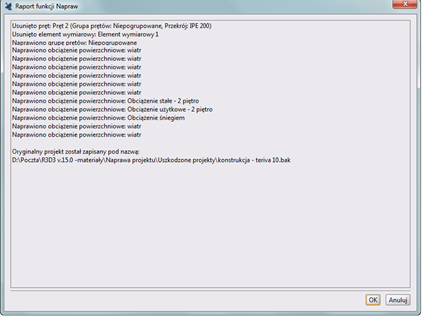
W przypadku gdy z jakiegoś powodu nie powiedzie się próba wczytania wcześniej zapisanego pliku projektu do programu, możemy spróbować wczytać taki projekt za pomocą funkcji Napraw… . Funkcję Napraw… uruchamiamy z menu górnego Plik i wskazujemy na dysku lokalizację potencjalnie uszkodzonego pliku projektu. Wczytanie pliku za pomocą funkcji Napraw… polega na tym, że przed jego wczytaniem program przegląda plik projektu pod kątem jego poprawności formalnej (nie merytorycznej) i dokonuje szeregu sprawdzeń i ewentualnie korekt pliku jeśli zachodzi taka konieczność. Na koniec procesu naprawiania tworzony i wyświetlany jest raport z naprawy pliku, w którym użytkownik informowany jest jakie czynności naprawcze przeprowadził program. Raport z działania funkcji Napraw… tworzony jest również w postaci pliku txt, o takiej samej nazwie jak projekt w miejscu jego lokalizacji. Przykład raportu z naprawy uszkodzonego projektu pokazano poniżej.
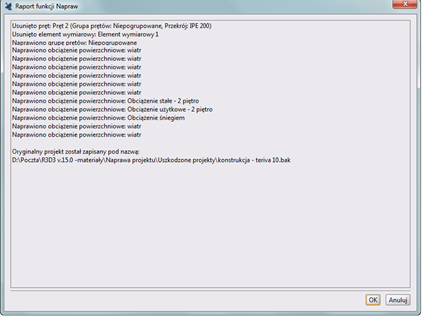
Widok okna raportu funkcji Napraw
Wciśnięcie przycisku OK w oknie raportu z funkcji Napraw… spowoduje wczytanie do programu naprawionego projektu. Wciśnięcie przycisku Anuluj lub krzyżyka w prawym górnym rogu okna spowoduje wycofanie się programu z naprawiania uszkodzonego pliku projektu.
Ponieważ w niektórych przypadkach proces naprawy uszkodzonego projektu może być procesem stratnym, zawsze po udanej naprawie pliku projektu użytkownik powinien przeprowadzić jego szczegółową kontrolę, ze szczególnym uwzględnieniem zmian jakie opisane zostały w raporcie z naprawy i ich ewentualnych skutków. Po uruchomieniu pliku projektu za pomocą funkcji Napraw… jego oryginalna, wyjściowa forma zostanie przepisana do pliku o rozszerzeniu bak, umożliwiając powrót do wersji oryginalnej przez zmianę rozszerzenia pliku z bak na f3d lub f2d.
Działanie funkcji Napraw… polega na wykonaniu przez program kilku podstawowych czynności:
1. Dodanie typowych domyślnych elementów projektu (jeśli nie istnieją) takich jak:
•domyślny przekrój (IPE 200),
•domyślna grupa prętów (Niepogrupowane),
•domyślna grupa podpór (Niepogrupowane),
•domyślna grupa obciążeń (Stałe).
2. Usunięcie nienaprawialnych elementów projektu:
•prętów (jeśli uszkodzony jest którykolwiek z węzłów pręta),
•elementów wymiarowych (jeśli uszkodzone są pręty składowe elementów),
•wymiarów (jeśli uszkodzony jest którykolwiek z węzłów wymiaru),
•złącz (jeśli uszkodzony jest węzeł lub lista prętów złącza).
3. Naprawa wybranych elementów projektu:
|
Element |
Problem: |
Akcja naprawcza: |
|
Grupa obciążeń |
brak oddziaływania o podanym id |
przypisanie oddziaływania domyślnego |
|
Schemat-tafla obciążenia powierzchniowego |
brak grupy obciążenia o podanym id |
przypisanie grupy domyślnej |
|
brak pręta o danym id |
usunięcie pręta z listy tafli | |
|
nieistniejące indeksy wierzchołków obciążenia trapezowego na liście |
przypisanie indeksom wartości domyślnych | |
|
Pręt zwykły |
brak węzła o podanym id |
usunięcie pręta z projektu |
|
brak węzła o podanym id |
usunięcie pręta z projektu | |
|
brak przekroju o danym id |
przypisanie przekroju domyślnego | |
|
Obciążenie |
brak schematu obciążeń powierzchniowych o danym id |
konwersja zwykłe obciążenie |
|
brak grupy obciążeń o danym id |
przypisanie grupy domyślnej | |
|
brak węzła o danym id |
zmiana obciążenia na równoważne obciążenie prętowe | |
|
Relacje grup obciążeń |
brak grupy o danym id |
usunięcie grupy z listy (w relacjach) |
|
Kombinacje użytkownika |
brak grupy o danym id |
usunięcie grupy z listy (w kombinacjach) |
|
Grupa prętów |
brak pręta o danym id |
usunięcie pręta z listy |
|
brak definicji typu wymiarowania o danym id |
przypisanie domyślnej definicji typu | |
|
Grupa podpór |
brak węzła o danym id |
usunięcie węzła z listy |
|
brak definicji typu wymiarowania o danym id |
przypisanie domyślnej definicji typu | |
|
Element wymiarowy |
brak pręta o danym id |
usunięcie elementu wymiarowego z projektu |
|
brak definicji typu wymiarowania o danym id |
przypisanie domyślnej definicji typu | |
|
Wymiar |
brak węzła o danym id |
usunięcie wymiaru z projektu |
|
Złącze |
brak węzła o danym id |
usunięcie złącza z projektu |
|
brak pręta o danym id |
usunięcie złącza z projektu |
4. Przebudowa projektu uwzględniająca usunięte elementy.
5. Zmiana rozszerzenia oryginalnego pliku projektu na bak.
6. Zapis naprawionego projektu w pliku o oryginalnej nazwie.
7. Utworzenie tekstowego pliku raportu z naprawy projektu oraz wyświetlenie raportu w oknie dialogowym programu.